Op de meeste Android OEM’s is de statusbalk gevuld met pictogrammen zoals NFC, automatisch draaien, GPS, volumemodus, enz. Hoewel deze pictogrammen handig zijn om de status van uw telefoon te begrijpen, kunnen ze het scherm ook onoverzichtelijk maken. Aangezien het net zo gemakkelijk is om de status te controleren vanuit het paneel met snelle instellingen, is het beter om de Android statusbalk schoon te houden met alleen de benodigde pictogrammen zonder rommel. Hier leest u hoe u ongewenste Android-statusbalkpictogrammen kunt verbergen.
Android-statusbalkpictogrammen verbergen
Voordat u begint, moet u weten dat de statusbalk van Android aan de ene kant meldingspictogrammen heeft en aan de andere kant systeeminformatiepictogrammen zoals mobiele gegevens, Wi-Fi, NFC en andere pictogrammen. In dit artikel zullen we manieren bekijken om deze systeeminformatiepictogrammen te verbergen.
We hebben ook besproken hoe u hardnekkige meldingspictogrammen op Android-telefoons kunt verbergen als u meer ruimte wilt.
De optie om de statusbalkpictogrammen te verbergen zit verborgen in Android OS zelf. Sommige OEM’s, zoals OnePlus, bieden een optie om dit eenvoudig aan te passen. Bij andere OEM’s moet u apps van derden installeren om toegang te krijgen tot die functie. Sommige OEM’s zoals Samsung blokkeren de functionaliteit volledig en dwingen gebruikers om in plaats daarvan afhankelijk te zijn van de eigen aangepaste oplossing van Samsung.
Laten we eerst met Samsung beginnen.
Android statusbalkpictogrammen verbergen op Samsung Galaxy-telefoons
Op Samsung OneUI-telefoons kunt u de pictogrammen in de statusbalk verbergen met behulp van de Good Lock-module genaamd QuickStar. Hier leest u hoe u deze module kunt downloaden en de pictogrammen van de statusbalk op Samsung-telefoons kunt verbergen.
1. Download eerst de app Good Lock uit de Galaxy Store op uw Samsung-telefoon. Als u de Good Lock app niet kunt vinden in de Galaxy Store, leest u hier hoe u Good Lock kunt gebruiken in niet-ondersteunde landen.
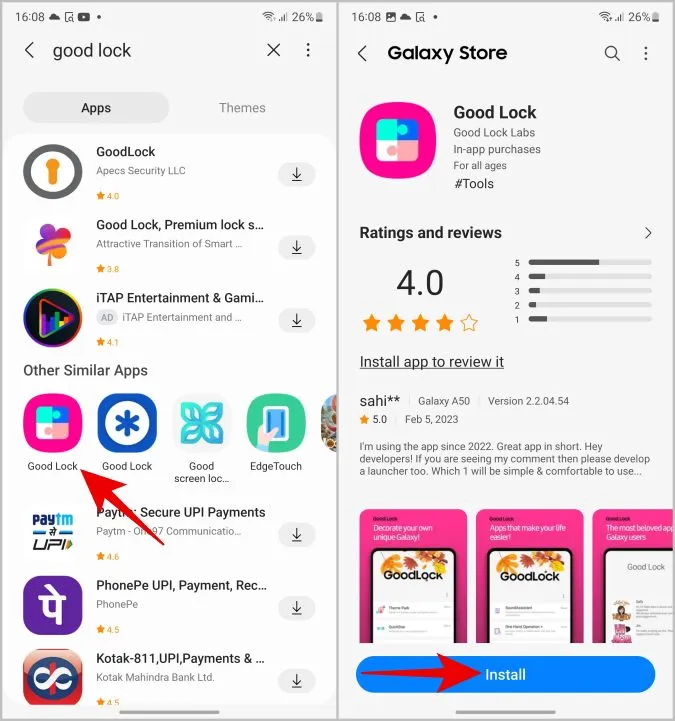
2. Open nu Good Lock, scroll naar beneden naar het gedeelte Make-up en tik op het downloadpictogram naast de QuickStar-module.
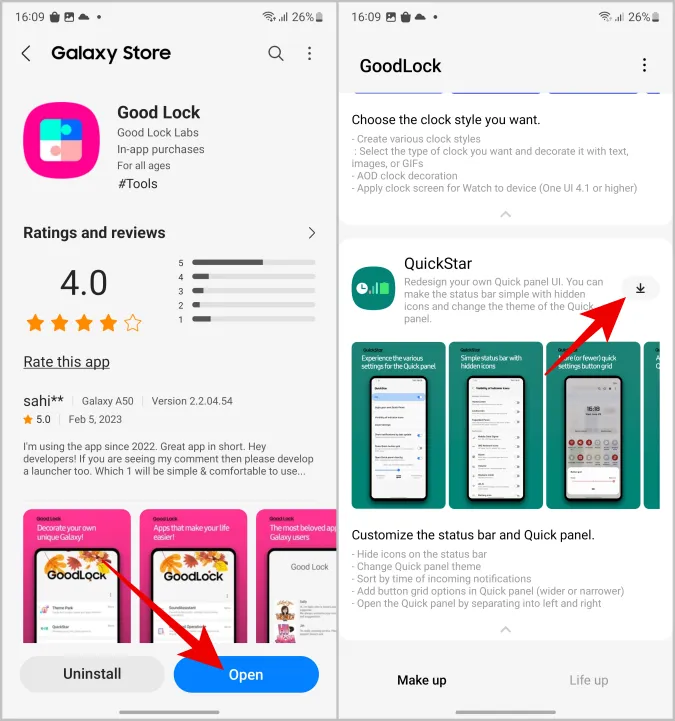
3. De Galaxy Store wordt weer geopend. Tik hier op Installeren en ga weer terug naar Good Lock.
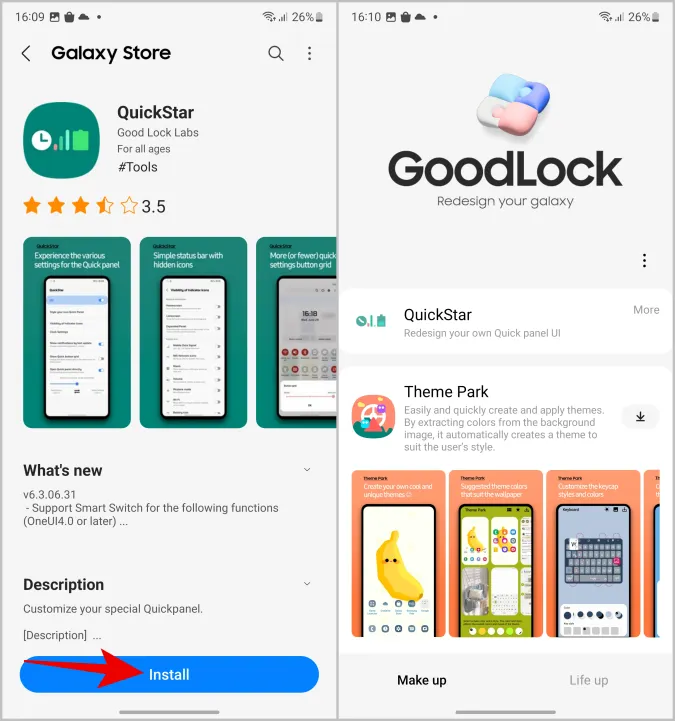
4. Tik in de Good Lock app bovenaan op QuickStar en schakel het in.
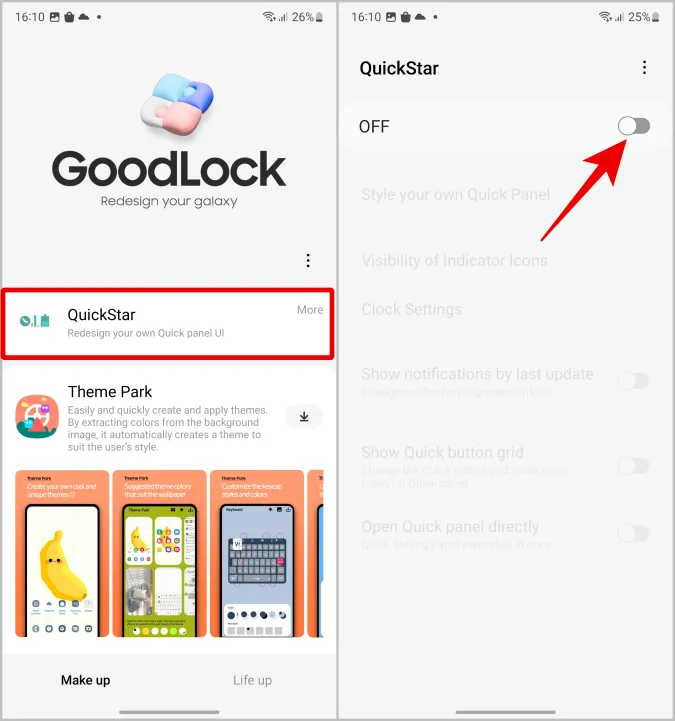
5. Selecteer nu de optie Zichtbaarheid van indicatorpictogrammen. Hier kunt u het schakelaartje uitschakelen naast de systeempictogrammen die u niet in de statusbalk wilt laten verschijnen.
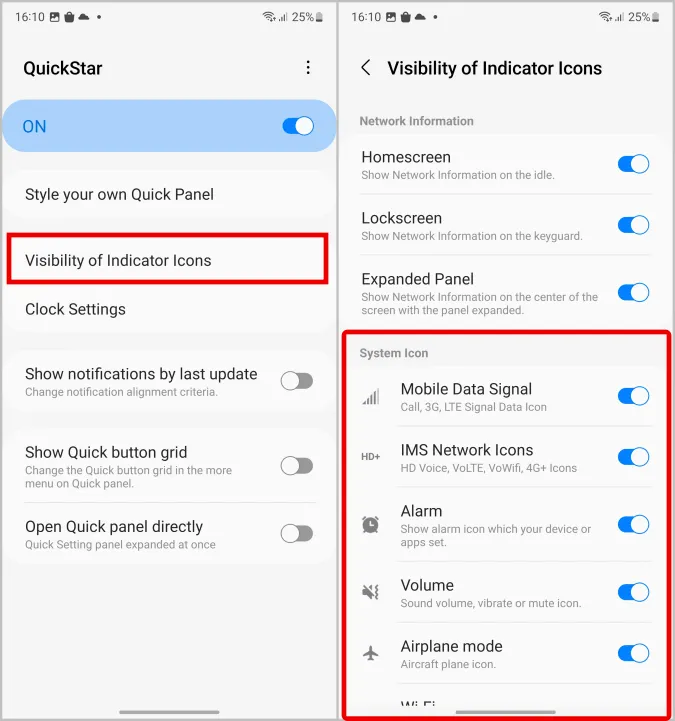
U kunt hier alle soorten pictogrammen uitschakelen, van Mobiele gegevens, Netwerktype, Alarm, Volumemodi, Vliegtuigmodus, Wi-Fi, NFC, Batterij, Gegevensbesparing, Locatie, enz. Het zal alleen de pictogrammen verbergen, maar de onderliggende functie zal blijven werken zoals bedoeld. Geen zorgen dus.
Het pictogram van de Android-statusbalk op OnePlus-telefoons verbergen
De stappen om systeempictogrammen van de statusbalk uit te schakelen zijn op OnePlus eenvoudig in vergelijking met andere telefoons, omdat u dit rechtstreeks vanuit Instellingen kunt doen.
1. Open op OnePlus-telefoons de Instellingen-app en ga naar Weergave > Statusbalk.
2. Selecteer nu Icoonbeheer waar u de schakelaar kunt uitschakelen naast alle pictogrammen die u niet op de statusbalk wilt hebben.
Android-statusbalkpictogrammen op andere Android-telefoons verbergen
Net als OnePlus hebben de meeste Android-telefoons de optie om de systeempictogrammen op de statusbalk aan te passen, die al in het besturingssysteem is ingebouwd. Het heet System UI Tuner, maar het is verborgen. U hebt echter toegang tot deze instellingen met apps van derden. De onderstaande methode werkt op Pixel, Motorola, Nothing, Oppo, Redmi, enz. en zelfs op OnePlus-telefoons.
1. Download eerst de app System UI Tuner op uw Android-telefoon.
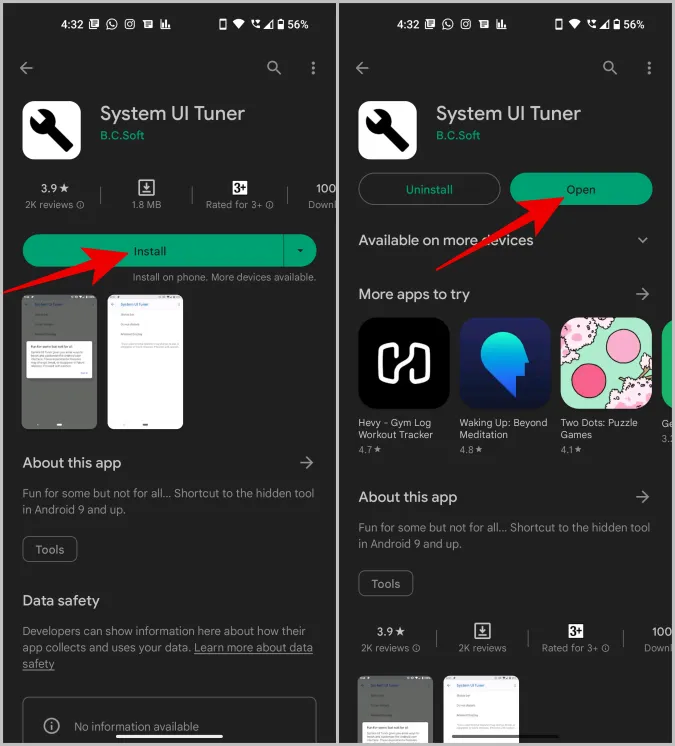
2. Open nu de app en selecteer de Statusbalk. Hier kunt u de meeste systeempictogrammen op de statusbalk uitschakelen.
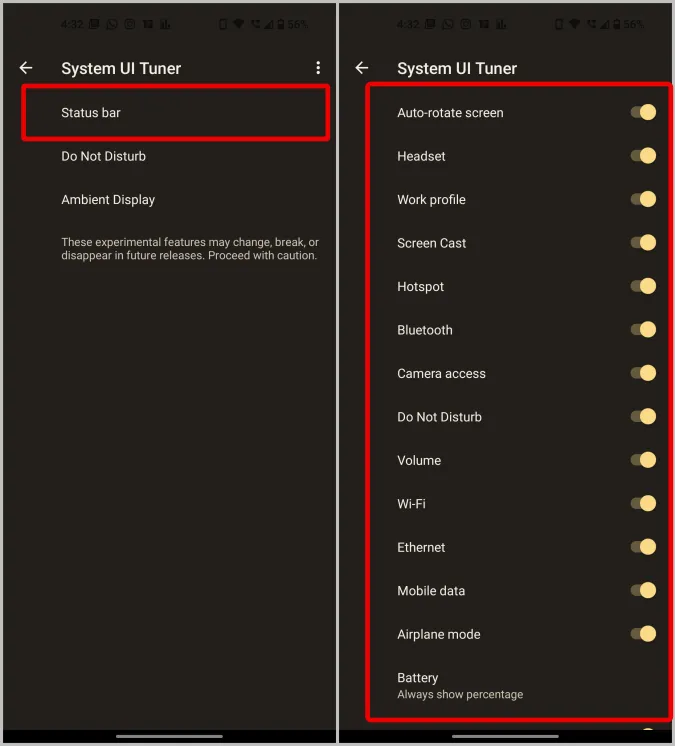
Merk op dat de meeste apps van derden zoals deze niet werken op Samsung-telefoons, omdat zij willen dat hun kopers de app Good Lock gebruiken.
FAQs
1. Hoe schakel ik Android-meldingen op de statusbalk uit?
Om de meldingen uit te schakelen, opent u Instellingen > Meldingen > App meldingen. Hier kunt u de toggle uitschakelen naast de apps die u geen meldingen op de statusbalk wilt laten zien. U kunt ook elke app openen en de keuzeknop naast specifieke kanalen uitschakelen. Zo ontvangt u wel meldingen voor berichten, maar bijvoorbeeld niet voor aanbiedingen of promoties.
2. Samsung Good Lock app is niet beschikbaar in de Galaxy Store. Wat nu?
De Good Lock app van Samsung is alleen beschikbaar op de Samsung One UI en niet op OneUI Core. De meeste smartphones uit de budgetreeks van Samsung worden geleverd met de Core-versie. De app is ook niet in alle landen beschikbaar. U kunt NiceLock proberen, dat een kopie is van Good Lock van Samsung, maar meer toestelmodellen en landen ondersteunt dan Good Lock.
3. System UI Tuner app werkt niet?
Alleen geselecteerde OEM en geselecteerde Android-telefoons werken met de System UI Tuner app. Samsung verwijdert deze uit hun OneUI.
Schoon Android is beter Android
Een van de dingen die ik haat aan Android is de onhandigheid in de statusbalk. Het is rommelig met allerlei app-pictogrammen, waaronder een pictogram dat aangeeft of automatisch roteren is in- of uitgeschakeld. Gelukkig is Android aanpasbaar en kan het gemakkelijk naar onze smaak worden aangepast. Als uw probleem met de statusbalk de inkeping is, kunt u ook de inkeping op uw Android-telefoon aanpassen voor een schonere statusbalk.